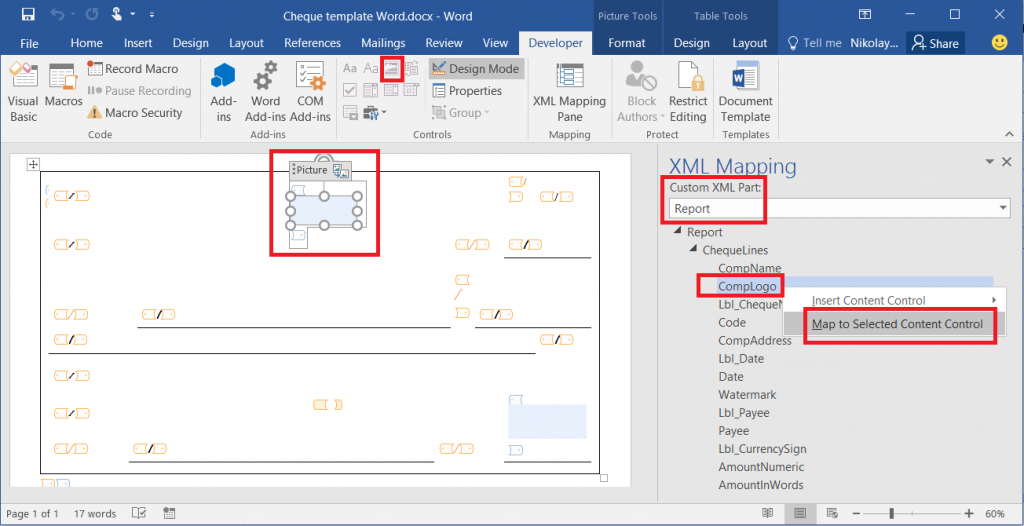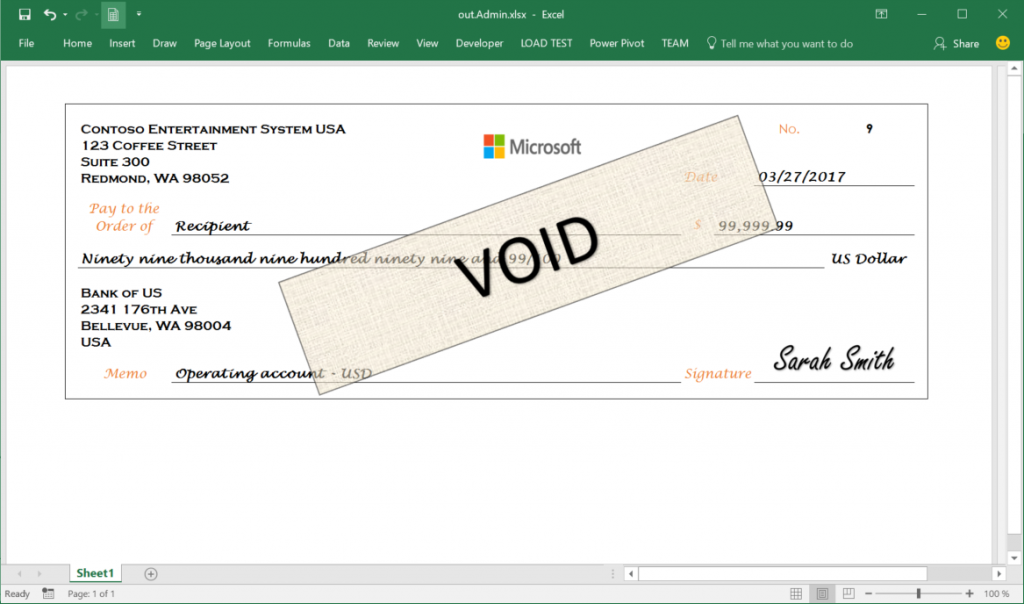Bädda in bilder och former i dokument som du skapar med ER
Med verktyget Elektronisk rapportering (ER) kan du designa rapporter som du kan köra för att generera erforderliga elektroniska dokument. Du kan använda Microsoft Excel- eller Microsoft Word-dokument för att ange layouten för en rapport. Med ER Operations-designern kan du bifoga Excel- eller Word-dokumentet som en mall för rapporten. Följande namngivna element i den kopplade mallen associeras med formatelementen i ER-rapporten. Rapportens formatelement är bundna till datakällor. Dessa element anger de data som ska anges i genererade dokument under körning.
Denna nya funktion går utöver befintliga ER-funktioner för att skapa dokument i Microsoft Office-format. Spela upp följande uppgiftsguider för mer information: Dessa uppgiftsguider finns under affärsprocess 7.5.4.3 Skaffa/utveckla IT-tjänster/lösningskomponenter (10677).
- ER utformar en konfiguration för rapportgenerering i OPENXML-format
- ER Utforma en konfiguration för rapportgenerering i Microsoft WORD-format
Infoga en bild i ett Excel-dokument
Infoga en bild i ett Excel-kalkylblad
Först måste du lägga till en platshållare för bilden i ett Excel-dokument. Öppna en Excel-arbetsbok och lägg till en bild som en platshållare för den bild du ska lägga till senare. Använd sedan ER-verktyget för att lägga till en ny ER-formatkonfiguration om du vill inkludera den rapport du designar. Koppla Excel-arbetsboken som en mall för rapportens format och importera sedan innehållet i arbetsboken till ER-formatet. Formatdefinitionen skapas automatiskt. Bildplatshållaren som du lägger till tas med i ER-formatdefinitionen som ett CELL-element.
Notering
Du kan ange formatdefinitionen manuellt istället för att importera den. När du sparar ändringarna valideras formatet.
Bind sedan CELL-elementet för ER-formatet till fältet från formatets datakälla som visar bildens data i binärt format vid körning. När en ER-datamodell används som datakälla för ett format måste datatypen för fältet vara Behållare. För närvarande kan ett ER-datamodellfält av typen Behållare vara bundet till ett flertal olika typer av datakällor som returnerar bilder i binärt format. Via ramverket för dokumenthantering kan du öppna ett fält i ett dataregister och en fil som är kopplad till datatabellens post.
Viktigt
- Om du vill fylla bildplatshållaren i dokumentet du skapar med hjälp av Excel-mallen måste ER-formatet innehålla det CELL-element som refererar till det namngivna bildelementet i Excel-mallen. Annars visas ingen bildplatshållare i rapportens utdata. Om bindandet av ett CELL-element inte returnerar några data i samband med körning kommer det dokument som genereras att visa bildplatshållaren från mallen. Om du vill dölja en bild i dokumentet som du genererar definierar du ett CELL-element och anger att uttrycket Aktiverar ska returnera värdet FALSE.
- Använd ett unikt namn för alla element i Excel-mallen. Dessa element inkluderar bilder och celler. Om du kopierar ett elementnamn kommer innehållet i rapporten som genereras att vara tvetydigt och förvirrande.
Bädda in bilder i sidhuvudet och sidfoten i ett Excel-kalkylblad
Använd Excel-arbetsbokens dokument som en mall för att ange en layouten för en rapport. Arbetsboken kan innehålla flera kalkylblad som vart och ett kan utformas så att det har ett sidhuvud och en sidfot. Excel har stöd för upp till tre bilder i sidhuvud och sidfot i varje kalkylblad. Bilderna kan justeras åt vänster, höger eller centrerat.
I Finance-version 10.0.21 kan du hantera de sidhuvud- och sidfotsbilder som genereras av en ER-lösning som har en Excel-mall.
Om du vill att en standardbild ska visas i sidhuvudet eller sidfoten i ett genererat dokument kan du lägga till en bild i sidhuvudet eller sidfoten i ett kalkylblad i en ER-mall. Om du vill komma åt bilden i ditt ER-format måste du lägga till komponenten Bild under komponenten Sidhuvud eller Sidfot för formatet. Konfigurera justeringen för komponenten Bild efter behov.
Du kan också använda komponenten Bild om du vill placera en bild i sidhuvudet eller sidfoten i ett genererat dokument under körning, även om mallen inte innehåller någon standardbild. Om du vill ange det medieinnehåll som ska placeras i sidhuvudet eller sidfoten på ett genererat dokument som antingen en ny bild eller en ersättning för en standardbild, måste du binda komponenten Bild till en datakälla av typen Behållare som representerar en bild i ett binärt format.
Varje Sidhuvud- eller Sidfotskomponent kan innehålla en (1) Bild-komponent för respektive justering som stöds: Vänster, Mitten och Höger.
Med egenskapen Anpassa höjd för komponenten Bild kan du använda den konfigurerade bindande funktionen för att kontrollera en bilds storlek:
Välj Ursprunglig om du vill behålla bildens ursprungliga storlek.
Välj Relativt om du vill anpassa bildens höjd i förhållande till höjden på sidhuvudet eller sidfoten som innehar bilden.
- I det här fallet måste höjden på bilden definieras som en procentandel av det överordnade sidhuvudet eller den överordnade sidfoten.
- Om skalvärdet överstiger 100 procent kan bilden komma att överlappa dataområdet i motsvarande kalkylblad.
- Om bildens höjd ändras när skalningen används, ändras även bredden så att bildens ursprungliga proportioner bibehålls.
Välj Absolut om du vill ändra storleken på bilden enligt värdena för höjd och bredd (i pixlar) som anges vid designtidpunkten.
- Om den angivna höjden överskrider höjden på det överordnade sidhuvudet eller den överordnade sidfoten, kan bilden komma att överlappa dataområdet i motsvarande kalkylblad.
Du kan även använda egenskapen Aktiverad för komponenten Bild för att kontrollera synligheten för en bild som placeras i ett genererat dokument med hjälp av denna komponent.
Notering
Du måste använda ER-formatdesignern om du vill lägga till en Bild-komponent i redigerbart ER-format. Du kan inte lägga till komponenten när du använder arbetsytan Hantering av affärsdokument för att redigera mallen för ett affärsdokument.
Om du vill veta mer om den här funktionen följer du stegen i Designa ett ER-format för att generera en rapport i Excel med inbäddade bilder i sidhuvuden eller sidfötter.
Bädda in en figur i ett Excel-dokument
Du måste först lägga till en platshållare för formen i ett Excel-dokument. Öppna en Excel-arbetsbok och välj Figur, Textruta eller WordArt som platshållare för figuren. Använd sedan ER-verktyget för att lägga till en ny ER-formatkonfiguration om du vill inkludera den rapport du designar. Koppla Excel-arbetsboken som en mall för rapportens format och importera sedan innehållet i arbetsboken till ER-formatet. Formatdefinitionen skapas automatiskt. Platshållaren som du lagt till inkluderas i ER-formatdefinitionen som ett CELL-element som refererar till namngivet Excel-figurelement.
Notering
Du kan ange formatdefinitionen manuellt istället för att importera den. När du sparar ändringarna valideras formatet.
Bind sedan CELL-elementet för ER-formatet till fältet från formatets datakälla som visar datan vid körning. Dessa data kan konverteras till en textsträng. När elementet CELL i ER-formatet refererar till ett figurelement i Excel-mallen som har stöd för text, visas den text som anges genom detta bindande under körning i en figur i det dokument som genereras.
Viktigt
- Om du vill använda Excel-mallen där figurplatshållaren ingår för att skapa ett nytt dokument, måste ER-formatet innehålla ett CELL-element som refererar till Excel-figurelementet. I anat fall visas ingen figurplatshållare i rapportens utdata. Om bindningen av ett CELL-element som refererar till namngiven Excel-figur inte returnerar några data vid körning kommer det dokument som genereras att visa figurplatshållarens text från Excel-mallen. Om du vill dölja en figur i det dokument som du genererar definierar du ett CELL-element som refererar till angiven Excel-figur och anger att uttrycket Aktiverar ska returnera värdet FALSE.
- Använd ett unikt namn för alla element i Excel-mallen. Dessa element inkluderar figurer och celler. Om du kopierar ett elementnamn kommer innehållet i rapporten som genereras att vara tvetydigt och förvirrande.
Bädda in en bild i ett Word-dokument
Viktigt
Du kan återanvända ER-formatet som använder en Excel-mall för att skapa dokument med inbäddade bilder. Kontrollera i ER-formatet att ett namn har angetts för detCELL-element som refererar till ett namngivet bildelement i Excel och som är bundet till en datakälla som returnerar en bild i samband med körning.
Först måste du konfigurera Word-dokumentets layout. Använd kontrollen Bildinnehåll om du vill skapa en platshållare för den inbäddade bilden. Om du vill komma åt den här kontrollen måste du först göra fliken Utvecklare synlig på Word-menyfliken.
Därefter tar du bort Excel-mallen från ER-formatet och kopplar Word-malldokumentet. Uppdatera referensen till mallen och spara ändringarna. Strukturen hos det aktuella ER-formatet sparas i Word-mallen som en ny, anpassad XML-del som kallas Rapport.
Spara sedan Word-mallen för det aktuella ER-formatet på din lokala dator. Öppna mallen och öppna fönstret XML-mappning. Hitta den anpassade XML-del som kallas Rapport och referera sedan till CELL-elementet i den ER-rapport som är bunden till en datakälla som returnerar en bild i binärt format. Mappa denna XML-dels artikel till den markerade kontrollen Bildinnehåll och spara ändringarna.
Ta slutligen bort Word-mallen från ER-formatet och koppla Word-dokumentet som innehåller de mappade, anpassade XML-delarna. Uppdatera formatreferensen till mallen och spara de ändringar du har gjort i detta ER-format.
Mer information
Om du vill bekanta dig med informationen rörande den här funktionen spelar du upp en uppsättning uppgiftsguider, ER Skapa rapporter i MS Office-format med inbäddade bilder. I dessa uppgiftsguider visas hur du kan bädda in bilder av en företagslogotyp och en behörig persons signatur i de betalningskontroller som genereras med hjälp av ER-verktyget i Excel- och Worddokument.
I följande tabell visas de filer som krävs för att slutföra uppgiftsguiderna ER Skapa rapporter i MS Office-format med inbäddade bilder. Hämta och spara filerna på din lokala dator.
| beskrivning | Filnamn |
|---|---|
| Exempel på konfiguration av ER-datamodell. | Modell för checkar.xml |
| Konfiguration för ER-fomat | Checkar utskriftsformat.xml |
| Bild av företagslogotypen | Företagslogotyp.png |
| Signaturbild | Signaturbild.png |
| Alternativ signaturbild | Signaturbild 2.png |
| Microsoft Word-mall för utskrift av betalningscheckar | Checkmall Word.docx |
| Microsoft Excel-mall för utskrift av betalningscheckar | Checkmall.xlsx |
Bilden nedan visar ett exempel på testutskriften för en betalningskontroll som genereras från Excel-mallen.